1、安装配置jdk,eclipse和Tomcat
1.1 安装jdk,设置环境变量JAVA_HOME和PATH
(设置JAVA_HOME的目的是,许多其他软件都以该变量来查找Java的安装路径,例如Tomcat;设置path目的,可以在任意位置下执行jdk相关命令,如javac、java等)
1.2 环境变量中用户变量和系统变量的区别
一个是当前用户使用,你用其它用户登陆,这个环境变量就不起作用了。 系统变量,是对所有用户都可使用的。
1.3 配置Tomcat环境变量
到官网下载即可,zip结尾的是免安装版,下载之后解压即可。我用的tomcat8.0.9 64位免安装版;
书上说添加环境变量$TOMCAT_HOME=tomcat路径就可打开http://localhost了,
奇怪打不开,百度到别人教程需要设置其他的环境变量:【文1】http://my.oschina.net/u/1157906/blog/210091
首先添加TOMCAT_HOME的环境变量,值为d:\Program Files\tomcat7。再添加CATALINA_HOME环境变量,值为%TOMCAT_HOME%,在添加CATALINA_BASE环境变量,值为%TOMCAT_HOME%。免安装的版本需要这两个环境变量。
【结合另一篇【文2】http://my.oschina.net/hjx/blog/177666】
随后是CLASSPATH,在这里面添加一条common\lib下的servlet.jar,这条说明是针对低版本的Tomcat而言的,对于高版本的,就没有common这个目录,不过要想找到servlet并不难,就是lib目录下的servlet.api.jar,添加到CLASSPATH中,即添加%CATALINA_HOME%\lib\servlet-api.jar
【然后诡异的事情发生了,我就想试试cmd中输入net start会发生什么,或许能列出所有的服务,结果系统提示:一堆服务已经启动了。。】
好坑,重启电脑,希望该关的服务都关了;
接着,在cmd中cd到tomcat的bin目录下,输入startup,结果启动窗口一闪而过;
按照【文1】中install服务之后也不能启动tomcat服务;
进入系统service.msc下手动启动服务,apache tomcat服务启动之后也马上关闭;
可以预见,也确实如此,http://localhost无法打开
【备注:凯彬同学在这种情况下将其配置到eclipse中居然可以正常使用】
1.4 来多一遍
细想我还是按照同一个教程重来一遍吧;【文3http://sunlufu2009.blog.163.com/blog/static/1490683292013727114913162/】
tomcat 的启动是通过 startup.bat 文件, 实际上 startup.bat 中是去调用
catalina.bat 文件, 而且是通过 %catalina_home%\bin\catalina.bat 去找
所以为了保证服务器启动正常, 需要配置 catalina_home 环境变量为 tomcat的安装目录 D:\soft\apache-tomcat-8.0.0-RC1
看来关键是catalina_home,前面有三处环境变量TOMCAT_HOME、CATALINA_BASE和CATALINA_HOME;
修改TOMCAT_HOME为我重新解压后的文件夹,后两个引用第一个的,所以不用改。
cd到bin目录下,输入startup
很好,窗口不会闪退了,tomcat黑框出现最后一句Server startup in 1245 ms;
此时localhost可以正常打开,擦,搞了一下午,网上的方法太乱了。。。
1.5 tomcat配置
http://blog.csdn.net/pplcheer/article/details/12240045
建立自己的jsp app目录
1.到Tomcat的安装目录的webapps目录,可以看到ROOT,examples, tomcat-docs之类Tomcat自带的的目录;
2.在webapps目录下新建一个目录,起名叫myapp;
3.myapp下新建一个目录WEB-INF,注意,目录名称是区分大小写的;4.WEB-INF下新建一个文件web.xml,内容如下: 【加不加都行】
<?xml version="1.0" encoding="UTF-8"?>
<web-app version="2.5"
xmlns="http://java.sun.com/xml/ns/javaee"
xmlns:xsi="http://www.w3.org/2001/XMLSchema-instance"
xsi:schemaLocation="http://java.sun.com/xml/ns/javaee
http://java.sun.com/xml/ns/javaee/web-app_2_5.xsd">
<welcome-file-list>
<welcome-file>login.jsp</welcome-file>
</welcome-file-list>
</web-app>
5.在myapp下新建一个测试的jsp页面,文件名为index.jsp,文件内容如下:<html><body><center>
Now time is: <%=new java.util.Date()%>
</center></body></html>
tomcat部署应用的方法【文4http://blog.csdn.net/yangxueyong/article/details/6130065】讲的非常好,
静态部署方法
1.利用Tomcat自动部署
将PetWeb目录拷贝到$CATALINA_HOME/webapps下,然后启动服务器就可以了,Tomcat启动时将自动加载应用。
访问地址如下:http://localhost:8080/PetWeb/
这种方式比较简单,但是web应用程序必须在webapps目录下。Tomcat的Webapps目录是Tomcat默认的应用目录,当服务器启动时,会加载所有这个目录下的应用。
2.修改Server.xml文件部署
这种方式可以不必将PetWeb目录拷贝到webapps下,直接在F:/部署。方法如下,更改$CATALINA_HOME/conf/server.xml文件,
找到以下内容:
Xml代码:【java高手真经第二卷上 docbase是反斜杠,注意此处为普通斜杠】
<Context path ="/Pet" reloadable ="false" docBase ="F:/PetWeb" workDir="d:/Mywebapps/emp" />
path:是访问时的根地址,表示访问的路径;如上述例子中,访问该应用程序地址如下:http://localhost:8080/Pet/
reloadable:表示可以在运行时在classes与lib文件夹下自动加载类包。其中reloadable="false"表示当应用程序 中的内容发生更改之后服务器不会自动加载,这个属性在开发阶段通常都设为true,方便开发,在发布阶段应该设置为false,提高应用程序的访问速度。
docbase:表示应用程序的路径,注意斜杠的方向“/”。 docBase可以使用绝对路径,也可以使用相对路径,相对路径相对于webapps。
workdir:表示缓存文件的放置地址
3.增加自定义web部署文件(推荐使用,不需要重启Tomcat )
这种方式和方法2差不多,但不是在Server.xml文件中添加Context标签,而是在$CATALINA_HOME/conf /Catalina/localhost中添加一个xml文件,如Pet.xml.在Tomcat安装目录conf/Catalina /localhost下,里面有Tomcat自带的三个应用,随意复制其中的一个XML文件,然后修改docbase指向你自己的应用程序,并把文件名改 名,各参数参见方法2中的<Context>标签的参数,或者你也可以自己新建一个XML文件。(注意此文件名将作为Context中的path属性值,不管文件里的path属性值如何设置也是无效的 ),将以下内容复制过去,修改相应路径即可。【即localhost下的xml应该命名为pet.xml】
Xml代码:
<Context path ="/Pet" docBase ="F:/PetWeb"
debug ="0" privileged ="true" reloadable ="false" >
</Context>
访问地址如下:http://localhost:8080/Pet/
注: Web应用以.war文件的形式部署
可以将JSP程序打包成一个war包放在目录下,服务器会自动解开这个war包,并在这个目录下生成一个同名的文件夹。一个war包就是有特性格式的jar包,它是将一个Web程序的所有内容进行压缩得到。
我们刚才是将PetWeb文件夹部署在了服务器中,我们知道可以将Web应用程序的内容打成.war 包,然后在部署在服务器上。打包请参考如下步骤:
1、打开命令提示符(cmd)
2、设置jdk环境变量
3、在命令提示符中进入项目文件夹F:/PetWeb后,键入如下命令:jar cvf Pet.war */ . (注意最后有个“. ”)。这样在F:/PetWeb下应该有Pet.war文件。 (也可以打包到指定的地方,命令如下:jar cvf d:/Pet.war */ . )部署Pet.war文件非常简单,将刚才xml文件中的docBase ="F:/PetWeb" 更改为docBase ="F:/Pet.war"或者直接将其拷贝到webapps目录下就可以。然后重新启动服务器就可以将Pet.war部署为一个Web应用程序了。
如果你够细心的话你会发现,服务器将Pet.war文件解开,并且在webapps下面又生成了一个Pet文件夹,然后把Pet.war的内容拷贝到里面去了。我们可以通过以下方式取消自动解压缩,将xml配置文件中的unpackWAR 属性设置为"false" 即可。
最后在server.xml中将端口修改为80
终于搞定了!
2、eclipse下配置tomcat
2.1 为经典版eclipse增加web and JavaEE插件
我的eclipse版本是kepler标准版,没有web开发环境
需要在eclipse中选择help-install new Software,接着下载需要的插件,搞定。
→_→坑爹网速超级慢
2.1.1 选择什么插件呢?
参考1
eclipse官方网站上下载的标准版Eclipse是没有web开发环境的,为了能够进行web开发,需要安装一些插件。web开发需要的插件有
1 EMF: Downloads | Project home
2 GEF - Graphical Editor Framework: Downloads | Project home
3 VE - Visual Editor: Downloads | Project home Eclipse Web Tools Platform Project
4 J2EE Standard Tools: Downloads | Project home
5 WST - Web Standards Tools: Downloads | Project home
以下插件均通过Eclipse的更新管理器来安装。
参考2
http://www.ibm.com/developerworks/cn/opensource/os-eclipse-tomcat/
在 Callisto Discovery Site 下,选中 Web and J2EE Development 复选框。向导会随即警告您,尚缺少依赖项。单击 Select Required,警告消失。在 Graphical Editors and Frameworks and Models and Model Development 类别中的部分或全部组件会被选中(如图 3 所示),这些组件是安装 Web 和 J2EE 插件所必需的。
参考3
http://lztang1964.blog.163.com/blog/static/187545985201302310814922/
试着将上述地址修改为http://download.eclipse.org/releases/juno,选择Web,XML,Java EE and OSGI Enterprise Development
选择好后终于开始了插件安装。
参考1中安装第一个插件时的Ecore Tools SDK,本版本下没找到此项。
故按照参考3中将web目录下的全部下了倒也简单了事,但此项下面内容超多。
参考2中点击check for updates之后,提示没有需要的更新,不知为什么。从参考2中可以看出Graphical Editors等插件还是有用的,所以综上,最靠谱的应该是参考1。
如果觉得在标准版下载插件安装超级麻烦就只好去eclipse官网下载Eclipse IDE for java EE Developers了
2.1.2 新建web项目检验一下上一步的配置
按照【参考1】连夜安装了5个插件,其中modeling子目录中没有Ecore Tools SDK这一项,下载了EMF-Eclipse Xcore这项,都带core,应该差不多。。
新建project,如下图

一路next,最后一步选择generate web.xml deployment description复选框,点击Finish之后,
报错:failed while installing dynamic web module 3.0
生成的WebDemo分支如下:
src;
JRE System Library;
build;
WebContent;【其WEB-INF目录下有web.xml,右键WebDemo,run as则没有Run on Server的选项】
如果不选择该复选框,
报错:An internal error occurred during: "Loading descriptor for Demo.".
生成的Demo目录如下:
Java Resources;(存放Java类源文件)
Javascript Resources;(官方为JavaScript Support,展示当前项目所支持的javascript函数)
build;
WebContent;(项目主目录,存放html,jsp,图片等)
相比官方教程少了Deployment Description(表示当前项目描述符web.xml的内容)
右键Demo——run as选择Run on Server:
报错:The selection can not be run on any Server
2.1.3 试图集成tomcat
Windows——preferences——Server——Run Environment如下:
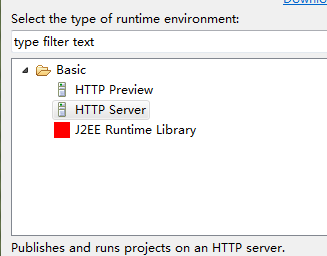
应该有Apache(选择其子目录下tomcat)、Basic、IBM这几个分支吧,现在只有Basic;
aha,let me see
这点也太背了,一个个解决太麻烦了,遂决定使用官网javaEE版本Eclipse
2.2、java EE版本Eclipse
版本:eclipse-jee-luna-R-win32-x86_64.zip,大小258M;
解压之后发现启动速度比javaSE版的要快很多。
2.2.1 新建java web项目demo,新建java包和java类
demo目录
demo
JAX-WS Web Services
Deployment Descriptor:demo
Java Resources
-src
-test.hello
-helloworld.java
-Libraries
JavaScript Resources
build
WebContent
-META-INF
-MANIFEST.MF
-WEB-INF
-lib
-web.xml
问题:没有在Preferences-Java-Installed JRE下选择安装的JDK(只有自动识别到的那个JRE),但是java代码也可以正常运行?
【猜测可能是配置JDK的时候顺便将其加入环境变量,所以Eclipse可以直接用】
2.2.2 配色插件
http://www.cnblogs.com/Rocky_/archive/2011/11/30/2269442.html
(打开 Help -> Eclipse Marketplace 搜索Eclipse Color Theme)
B方案、插件下载地址(http://eclipsecolorthemes.org/?view=theme&id=3),在此也可以下载Eclipse Color Theme ,导入。
非常完美,唯一不爽的是网速,中间断掉,重新开始好多次。
接着修改字体:
General -> Appearance -> Colors and Font;
debug下面设置编辑器字体和控制台输出字体大小为16,
新建jsp文件,出现(JavaWeb:报错信息The superclass "javax.servlet.http.HttpServlet" was not found on the Java Build Path),集成tomcat即可解决此问题。
还有jsp文件的配色在preference-web-jsp files-editor下面编辑;
2.2.3 新建tomcat服务器集成配置
windows-->preference-->server,右边Runtime Environment,Add tomcat v8.0,选择tomcat目录,ok;
运行:右键demo项目,Run as-->Run on Server
2.2.4 导出war部署包
右键demo项目,Export为war file,保存在D:\demo.war;
导出后的文件是一个可部署war文件,可直接复制到Tomcat的webapps目录下运行;
补充:导入demo.zip
将demo.zip解压到工作目录下,在Eclipse中import,选择解压后的目录即可






















 3901
3901

 被折叠的 条评论
为什么被折叠?
被折叠的 条评论
为什么被折叠?








